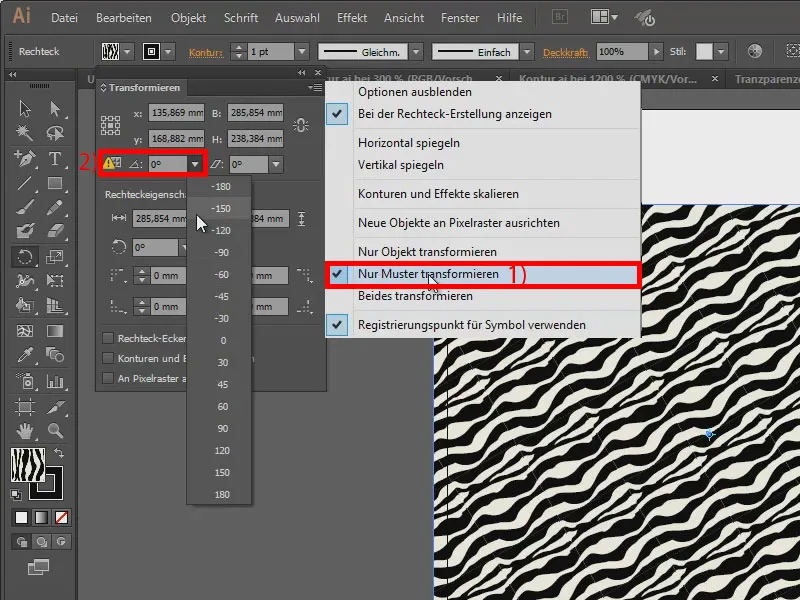Ich ziehe ein Rechteck auf (1) und statte es mit einem Muster aus. Ich kann ja hier dieses Icon anklicken, um aus den Bibliotheken weitere Muster zu laden (2). Ich nehme mal irgendwas, zum Beispiel Natur_Laub (3).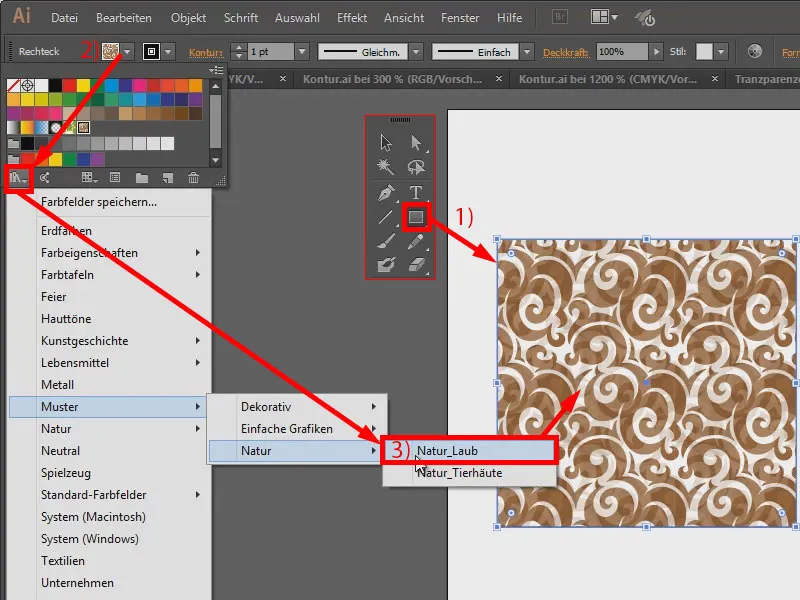
Jetzt habe ich hier ein Bedienfeld und kann allerlei Muster aussuchen. Über das kleine Dreieck (1) springe ich zur nächsten Bibliothek, zum Beispiel zu Natur_Tierhäute. Da nehme ich mal diesen Zebra-Look (2).
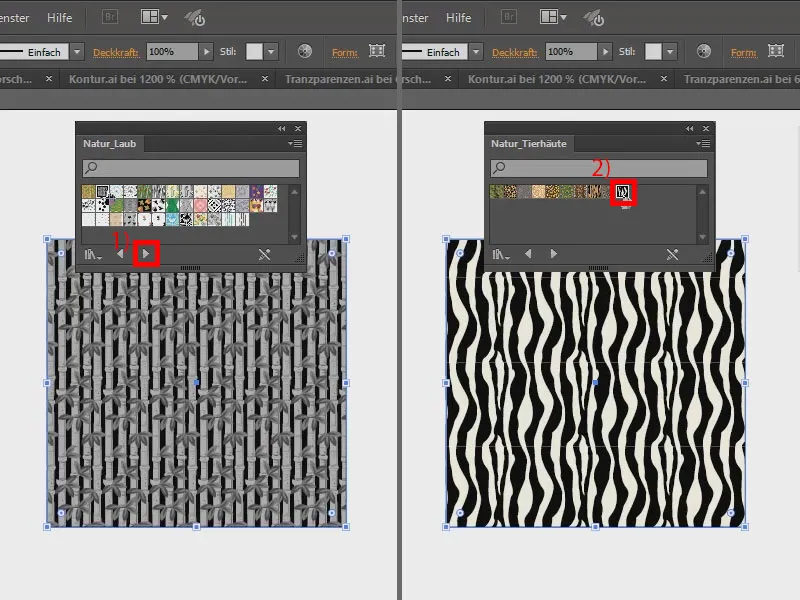
Jetzt möchte ich das Muster innerhalb meines Rahmens gedreht haben, aber der Rahmen soll dabei nicht angetastet werden. Wenn ich mit dem Drehen-Werkzeug drehe, passiert das: Toll, das wollte ich nicht.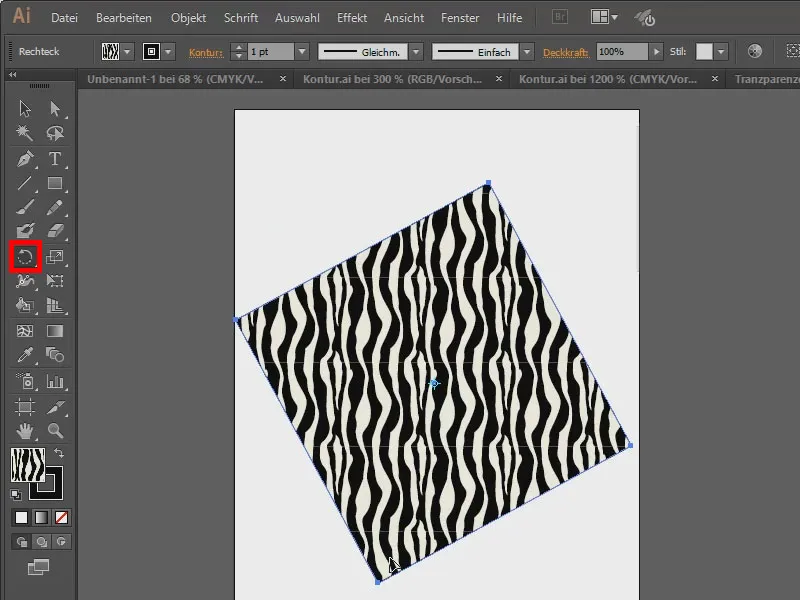
Es gibt nun zwei Möglichkeiten, um das zu realisieren: Ich drücke mal doppelt auf das Drehen-Werkzeug (1). In dem Fenster kann ich jetzt sagen, dass ich nur das Muster transformieren möchte, das Objekt nicht (2). Und dann stelle ich hier direkt den Winkel ein (3).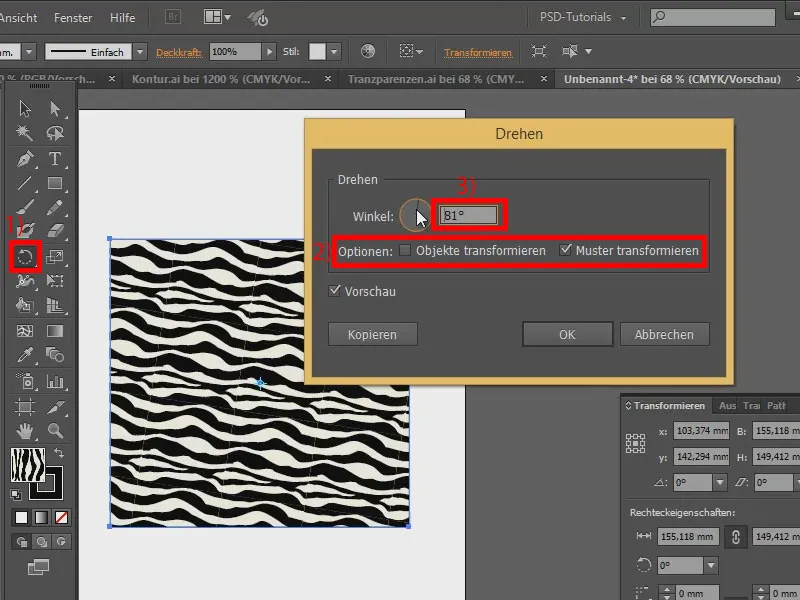
Zweite Möglichkeit: Die findet sich im Transformieren-Bedienfeld. Ich klicke hier auf dieses kleine, unscheinbare Symbol (1), und da steht es auch schon: Nur Muster transformieren (2). Und wenn ich jetzt transformiere, …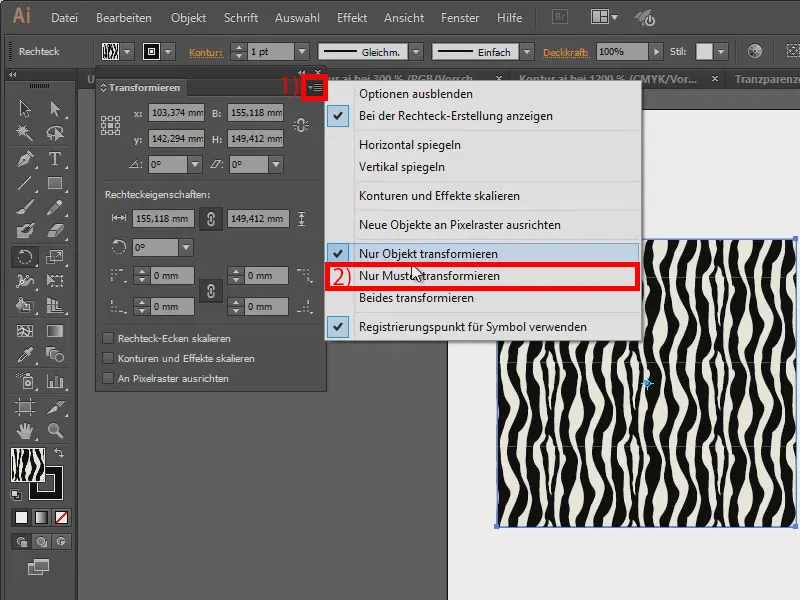
… wird nur das Muster transformiert.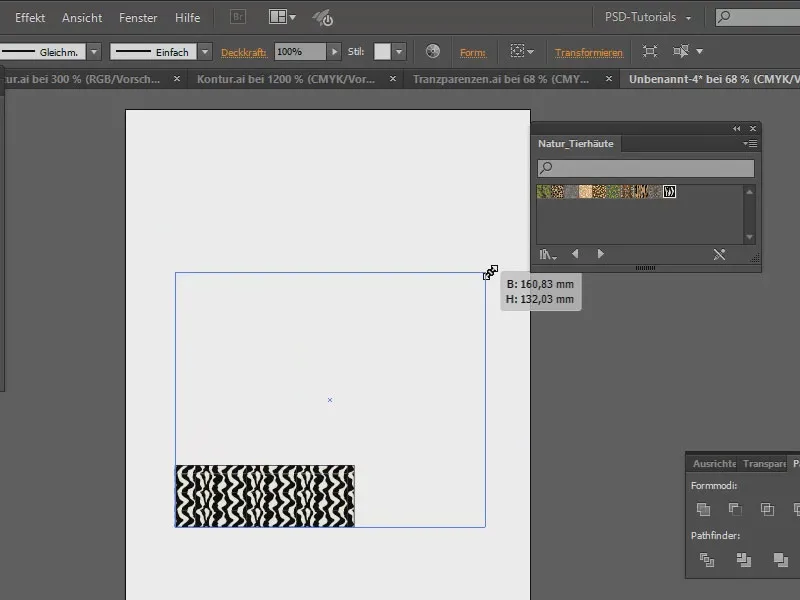
Eine schöne Sache also. Möchte ich das Objekt transformieren, stelle ich das ein. Und wenn ich das größer ziehe, wird es einfach mit dem Muster gefüllt, aber nicht transformiert.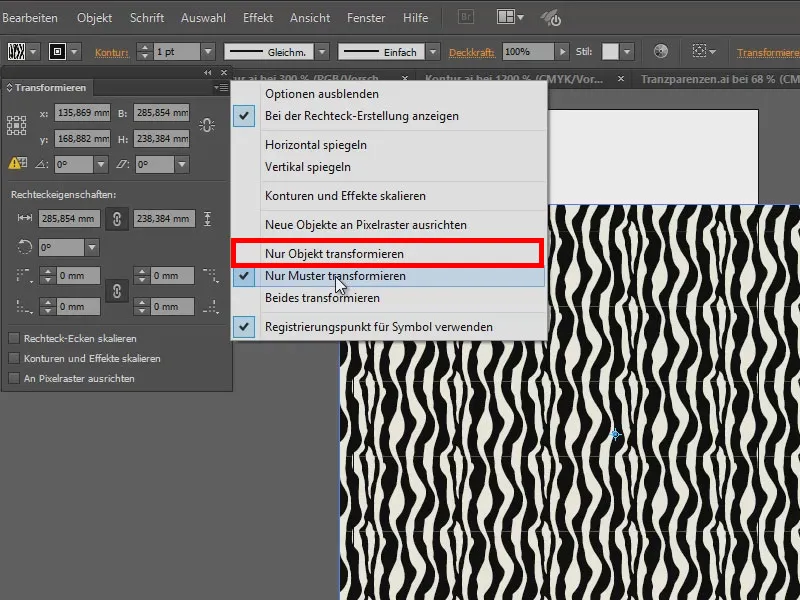
Zurück zum Drehen. Wenn im Transformieren-Bedienfeld eingestellt ist, dass ich nur Muster transformieren möchte (1), kann ich hier den Winkel einstellen (2). Da kann ich die vorgegebenen Werte verwenden, die Zahl selbst eintippen und mit gedrückter Shift-Taste kann ich auch in 10er-Schritten durch die Zahlen navigieren.